Системная плата является основным аппаратным устройством. Назначение материнской платы. USB - интерфейс подключения
Персональный компьютер (ПК) состоит из множества узлов, передающих друг другу информацию, обрабатывающих её и обменивающихся ею с пользователем. Каждый узел выполняет свою узкоспециализированную функцию. Большинство этих узлов расположены в одном конструктивно законченном элементе – материнской плате. Постараемся разобраться, зачем нужна материнская плата.
Эта плата, также называемая системной, «материнкой» и т.д. является основой любого ПК. Её иногда называют MB – английской аббревиатурой, произошедшей от слова «motherboard», материнская плата.
Другая расшифровка аббревиатуры MB – «mainboard», главная плата. И она действительно главная, поскольку все элементы ПК подключены к ней либо непосредственно, либо через стандартные кабели.
В большинстве системных блоков плата располагается вертикально. Её прикручивают к одной из его стенок.
Понятие материнской платы ее функции
С точки зрения обычного пользователя материнская плата представляет собой прямоугольное изделие из стеклотекстолита. На ней размещаются множество деталей и разъёмов, соединённых проводящими элементами.
Основных функций у материнской платы несколько:
- передача управляющих сигналов от центрального процессора (ЦП) к различным устройствам;
- обмен данными между процессором и памятью (постоянной и оперативной);
- организация устройств долгосрочного хранения информации (жестких дисков и других внешних носителей) и обеспечение доступа к ним;
- подключение внешних устройств (видеокарт, средств обработки звука, внешней памяти, сетевых адаптеров, принтеров и т.д.);
- обеспечение ввода информации от пользователя или другого компьютера.
Важно! Отдельно следует отметить ещё одну важную функцию, не касающуюся обработки информацией напрямую, но обеспечивающую функционирование процессора и некоторых внешних устройств: обеспечение их дополнительным электропитанием.
Ответ на вопрос, что такое материнская плата компьютера, следует из описания её функций. Системная плата является тем самым связующим звеном (точнее, целым комплексом связующих звеньев), без которого работа ПК в целом будет невозможной.
Непосредственно в разъёмы на материнской плате вставляются следующие устройства:
- процессор;
- модули памяти;
- видеокарта;
- звуковая карта;
- любые другие устройства со стандартными интерфейсами материнки (сетевые адаптеры, устройства обработки видео и т.д.)
Устройства хранения информации (жёсткие диски, BlueRay и прочие) подключаются к материнке не непосредственно, а при помощи стандартных кабелей. В настоящее время для таких устройств используется интерфейс SATA. Кроме того, существуют такие же разъёмы для подключения резервных хранилищ информации, располагающихся вне системного блока.
Различные периферийные устройства (клавиатура, мышь, принтер, флешки и пр.) могут быть подключены к плате при помощи интерфейса USB. Разъёмы USB могут находиться как непосредственно на плате, так и подключены к ней при помощи кабелей.
Иногда на материнках для обеспечения совместимости с некоторыми моделями клавиатур и мышей может использоваться интерфейс PS/2, разъём которого также расположен на ней.
Платы со встроенными видеоадаптерами имеют разъём видеоадаптера, предназначенный для подключения к монитору.

Все компоненты, входящие в состав материнки жестко закреплены на ней при помощи пайки, клея или какого-либо другого способа соединения, а иногда и их комбинации. Теоретически для обычного пользователя материнка является неразборной.
К её главным составляющим относят:
- разъём для подключения ЦП, т.н. «сокет»;
- специальные крепёжные элементы для подключения системы охлаждения ЦП;
- несколько разъёмов для подключения оперативной памяти;
- микросхемы постоянной памяти;
- микросхемы чипсета;
- формирователи стандартных интерфейсов т.н. «шин» для работы с внешними устройствами;
- разъёмы для подключения внешних устройств к шинам (т.н. слоты расширения);
- контроллеры и разъёмы для подключения периферийных устройств;
- разъёмы для подключения основного и дополнительного электропитания;
- формирователи питающих напряжений для процессора, памяти и шин;
- простые звуковые адаптеры (на большинстве современных материнок);
- разъёмы для подключения кнопки включения и сброса ПК и индикаторов передней панели;
- другие устройства индикации и отладки (опционально);
Обычно, компоненты на плате группируются по своим функциям. Например, чипсет, модули памяти и систему электропитания располагают поближе к ЦП. Под слоты расширения отводят большую часть свободной поверхности материнки, чтобы крупногабаритные устройства (например, видеокарты) разместились там без проблем.
Разъёмы для подключения периферии располагаются по периметру материнской платы, считается, что такое расположение упрощает подключение устройств к ним.
Часть разъёмов специально располагается в отдельном месте материнской платы, на так называемой задней панели разъёмов. Под заднюю панель в любом системном блоке сделано отверстие размерами 6,25 на 1,75 дюйма с допусками 0,08 дюйма (в среднем 159 на 45 мм).
Внимание! Все стандарты на размеры материнских плат, и вообще, всех комплектующих идут в дюймах. Поэтому не стоит удивляться «некруглым» цифрам в размерах тех или иных деталей, выраженных в миллиметрах.
На задней панели обязательно есть такие разъёмы:
- PS/2 для подключения мыши и клавиатуры;
- 4-8 разъёмов интерфейса USB;
- 3-6 разъёмов mini-jack для подключения звуковых устройств;
- RJ45 для подключения локальной сети.
Перечисленный набор присутствует практически у всех плат, но иногда к нему добавляются дополнительные разъёмы.

Разъёмы электропитания
Подключать материнскую плату к источнику питания можно через стандартный 24-контактный разъём питания. Иногда к нему добавляется один или несколько 4, 8 или 12 контактных разъёмов дополнительного питания +12В.
Импульсные стабилизаторы напряжения
Блок питания выдаёт напряжение +3.3 В, а также напряжения 5 В и 12 В обеих полярностей. Их использует большинство устройств внутри ПК. Однако ЦП требует других напряжений питания – от 1 до 2 В. Связано это с оптимизацией распределения потребляемой мощности.
Для того чтобы обеспечить питание процессора, на системной плате размещают преобразователи напряжения. Они представляют собой небольшие микросхемы, расположенные в непосредственной близости от ЦП. Помимо функций преобразования напряжения, эти микросхемы обеспечивают его стабилизацию – то есть постоянство во времени, в не зависимости от степени загруженности процессора. Каждый стабилизатор является миниатюрным импульсным источником питания, для работы которого нужны конденсаторы. Эти элементы устанавливаются рядом со стабилизаторами.
Внимание! Импульсные стабилизаторы потребляют столько же мощности, сколько и процессор. Поэтому радом с ними не должно быть никаких препятствий, мешающих циркуляции воздуха, обеспечивающего их охлаждение.
Чипсет
Главная деталь любой системной платы. Именно благодаря ему ЦП может выполнять программы и обрабатывать данные. В настоящее время со всеми устройствами, кроме оперативной памяти и основных шин, процессор «общается» только через чипсет.
До 2011 года чипсет физически разделялся на две микросхемы – северный и южный мосты. Северный мост использовался для связи с быстрыми устройствами, сопоставимых по быстродействию с процессором. Южный мост – с более медленными, быстродействие которых было в десятки, а то и в тысячи раз меньше, чем быстродействие процессора.
Но впоследствии, практически все составляющие компоненты северного моста были перенесены с материнской платы в процессор, что позволило примерно на треть увеличить общее быстродействие системы. Поэтому в настоящее время чипсет используется для обмена данными с медленными шинами и другими периферийными устройствами.

BIOS и CMOS
На каждой материнской плате располагается микросхема постоянной памяти, содержащая набор процедур, обеспечивающих запуск компьютера и подготовку его к загрузке операционной системы. Набор этих процедур называется BIOS. Это также аббревиатура от английского «basic input/output system» — базовая система ввода/вывода.
Кроме этих функций BIOS позволяет проводить более тонкую настройку параметров как материнской платы, так всего ПК. С её помощью можно ускорить/замедлить процессор, выбрать способ загрузки операционной системы, поменять системное время и так далее.
Хранение этих настроек частично возложено на устройство CMOS – небольшой объём энергонезависимой памяти, питающейся от сменной батарейки. При выключении питания ПК эти настройки сохраняются и используются при следующем включении. Срок службы батарейки составляет от 3 до 10 лет.
Внимание! По окончании ресурса батарейки система выдаст соответствующее сообщение. При его появлении батарейку рекомендуется заменить.
На всех без исключения материнках предусмотрено «обнуление» CMOS. Делается это для тех случаев, когда выбранные настройки приводят к неработоспособности компьютера. Обнуление может быть сделано при помощи специальной кнопки или джампера.
Разновидности плат
Материнские платы, подходящие для одних и тех же процессоров и имеющие одинаковые чипсеты могут быть произведены в различных конструктивных вариантах исполнения. В первую очередь это касается их размеров. Существует понятие форм-фактора или типоразмера материнской платы; разберемся, что это такое.
Геометрические размеры платы имеют стандартные значения для унификации используемых системных блоков и различных периферийных устройств. Рассмотрим их подробнее:
EATX
Размер: 12 на 13 дюймов (305 на 300 мм).
Преимущественно применяется для серверного, т.н. «стоечного» исполнения. Однако, могут применяться и для ПК, в случае, если необходимо подключить несколько крупных устройств, например, видеокарт. Обладают максимальным набором периферийных устройств, однако их стоимость может на порядок превышать стоимость обычных материнок. Число больших слотов расширения, поддерживающих шину PCIE-16 – до 4.
Standard ATX
Размер: 12 на 9,6 дюймов (305 на 244 мм).
Обычные платы, использующиеся в большинстве современных ПК. Подходят для любых корпусов типа Tower. Число слотов расширения – до 3.
microATX
Размер: 9,6 на 9,6 дюймов (244 на 244 мм).
Урезанная версия ATX. Используют один слот расширения, имеют ограничение на количество портов USB. При этом они дешевле стандартных и потребляют меньше электроэнергии.
Mini-ITX
Размер: 6,7 на 6,7 дюймов (170 на 170 мм).
Специализированные платы для небольших системных блоков, преимущественно используемых для офисных решений. Слот расширения либо отсутствует, либо имеется его урезанная версия. Процессор встроен в материнку и не подлежит замене. Обладают очень низким энергопотреблением. Блок питания ограничивается мощностью в 100 Вт. Для сравнения, питание самой «лёгкой» платы microATX требует источника питания минимум 300 Вт.
Mini-STX
Размер: 5,7 на 5,5 дюймов (147 на 140 мм).
Также специализированные платы для микрокомпьютеров. Слотов расширения нет, однако, процессор может быть заменен. Видеосистема встроенная. Применяется преимущественно для офисных и мобильных решений.

Как определить, какая материка установлена
Существует три способа определения типа системной платы, установленной в ПК:
- При помощи программ диагностики. Таковыми могут быть CPU-Z, AIDA, PC Wizard и прочее.
- При помощи DMI. Этот способ, скорее, применим для программистов. Частично он реализован в «Свойствах системы» ОС Windows, но тип материнской платы там отображается не всегда.
- Визуальный. Разобрать системный блок и посмотреть надпись на плате. Традиционно, она находится между слотами расширения.
Первый способ самый простой и предпочтительный. Кроме того, он абсолютно безопасен и может применяться, когда вскрыть системный блок невозможно. Например, если ПК находится на гарантии.
Как выбрать хорошую материнскую плату
Выбор хорошей материнской платы должен производиться по следующим критериям:
- Совместимость её с имеющимся процессором.
- Возможность поддерживать всё имеющиеся в распоряжении оборудование. Это относится к типам модулей памяти, видеокарте, количеству жестких дисков и периферийных устройств.
- Форм-фактор должен совпадать с имеющимся корпусом, а энергопотребление – с блоком питания.
- Расположение элементов на материнке не должно создавать препятствия для её нормальной вентиляции. Подобным часто грешат производители дешевых комплектующих.
- По возможности на материнке должны быть две микросхемы BIOS – основная и резервная.
- Разъём питания должен быть универсальным – минимум 24+4 контакта. Обязательно наличие дополнительного питания процессора.
- Место положения разъёмов для жестких дисков должно быть удобным и не мешать платам расширения.
Так же вы можете посмотреть статьи на темы и .
Материнская плата – основа любого компьютера, именно благодаря ей возможна совместная работа всех устройств, образующих обычный ПК. Мы расскажем о том, из чего состоит и как работает этот самый главный компонент системы.
Материнская, или системная плата – фундамент, на котором построен любой современный компьютер. Неважно, настольная это система, ноутбук, планшетный и даже карманный компьютер – у каждого есть материнская плата. Именно она обеспечивает взаимодействие таких различных по своему устройству и функциям компонентов, как процессор, ОЗУ, платы расширения и накопители.
Системная плата – самая крупная в составе компьютера. Она скрыта в его корпусе, а ее замена – сложная операция, предусматривающая полный демонтаж ПК.
Функции материнской платы
 Переоценить роль системной платы в работе компьютера невозможно, несмотря на то, что количество ее функций на первый взгляд невелико. Но только благодаря материнке к ПК можно подключать периферийные устройства.
Переоценить роль системной платы в работе компьютера невозможно, несмотря на то, что количество ее функций на первый взгляд невелико. Но только благодаря материнке к ПК можно подключать периферийные устройства.
Принято считать, что за различные интерфейсы компьютера отвечает одна из микросхем чипсета – так называемый южный мост. Однако сегодня большинство материнских плат оснащены дополнительными контроллерами интерфейсов, которые чипсетом не поддерживаются. В основном это касается новых высокоскоростных портов USB 3.0. Конструкция материнской платы позволяет пользователям без проблем расширять возможности своего компьютера, подключая дополнительные компоненты. Такая архитектура, названная открытой, наряду с другими усовершенствованиями обеспечила в свое время взрывной рост популярности персональных ПК. О том, как устроена системная плата современного компьютера, читайте далее.
Материнская плата и ее компоненты, см. схему.
Плата-бутерброд
Наиболее распространенный тип материнских плат – для настольных ПК, однако в большинстве случаев сказанное о них справедливо и для плат серверов, ноутбуков и прочих компьютеров.
На материнской плате смонтировано огромное количество радиодеталей, разъемов и других компонентов, связанных сложнейшей сетью тонких медных проводников-дорожек. Их настолько много, что в конструкции платы они расположены в несколько слоев. Сегодня материнки содержат до шести слоев медных соединений, и по сложности технологического процесса производство системных плат отстает лишь от изготовления современных видеоадаптеров – в тех может быть использовано до десяти слоев. Необходимость в большом количестве слоев связана также и с тем, что это позволяет при сохранении стандартных размеров платы развести по ней электрические цепи так, чтобы уровень создаваемых ими взаимных помех был минимальным. По внутренним медным слоям обычно разводят цепи питания и заземления, а по прочим, включая верхний и нижний, – электрические сигнальные цепи. Если бы системная плата не напоминала своей конструкцией бутерброд, она заняла бы в несколько раз большую площадь и, естественно, не влезла даже под компьютерный стол, не говоря уж о компактном корпусе современных ПК.

Интеграция – актуальный тренд
Одна из характерных черт эволюции современных компьютеров – интеграция. В новых материнских платах объединены функции самых разных устройств, которые раньше устанавливались в ПК дополнительно.
Еще совсем недавно набор системной логики Intel включал минимум две микросхемы, теперь же большинство функций северного моста переместилось в чип центрального процессора. Остальные функции собраны в единственной микросхеме, которая называется Platform Controller Hub (PCH). В результате сам термин чипсет (от англ. chipset – набор микросхем) потерял актуальность, поскольку микросхема осталась одна.
Центральные процессоры также постепенно вбирают в себя дополнительные функции: после контроллера оперативной памяти в ЦП переместилась и графическая карта.



Материнская плата - основной компонент каждого ПК. Называется главной, или системной , платой. Это самостоятельный элемент, который управляет внутренними связями и взаимодействует с внешними устройствами. Материнская плата является основным элементом внутри ПК, влияющим на производительность компьютера в целом.
Конструктивно материнская плата является главной платой ПК, на которой размещены все его основные элементы, линии соединения и разъемы для подключения внешних устройств.
Тип установленной материнской платы определяет общую производительность системы, а также возможности модернизации ПК и подключения дополнительных устройств.
Наиболее известными среди фирм - производителей материнских плат в настоящее время являются Intel, FICO, LackyStar, ASUStec.
Структура типовой материнской платы:
процессор, установленный в специальный разъем и охлаждаемый радиатором с вентилятором;
микросхемы кэш-памяти второго уровня (внешней). В современных процессорах эти микросхемы устанавливаются на плату картриджа центрального процессора;
слоты для установки модулей оперативной памяти;
слоты для установки карт расширения. Как правило, на материнских платах имеются разъемы для карт стандарта ISA и PCI. Современные модели материнских плат оборудованы дополнительно слотом АGР. Наличие слотов и возможность установки в них любых карт расширения (видеоадаптера, звуковой карты, модема, карты АЦП и других) определяет открытую архитектуру ПК;
микросхема перепрограммируемой памяти, в которой хранятся программы ВIOS, программы тестирования ПК, загрузки операционной системы, драйверы устройств, начальные установки;
разъемы для подключения накопителей HDD, FDD.
Все компоненты материнской платы связаны между собой системой проводников (линий), по которым происходит обмен информацией. Эту совокупность линий называют информационной ш и н о й, или просто шиной.
Взаимодействие между компонентами и устройствами ПК, подключенными к разным шинам, осуществляется с помощью так называемых мостов, реализованных на одной из микросхем Chipset.
Размеры материнской платы, а также отверстия внутри платы, которые соединяют ее с дном корпуса, стандартизованы.
При выборе материнской платы необходимо согласовать ее размеры с типом корпуса ПК, а при ее установке следует исключить контакт с дном и боковыми металлическими панелями корпуса во избежание короткого замыкания.
Формфактор материнской платы - общая стратегия расположения на ней основных микросхем, слотов, ее форма и размер.
Формат материнских плат типоразмера ВаЬу-АТ появился в 1982 г. Материнские платы данного формата могут быть установлены практически в любой корпус, за исключением корпусов уменьшенной высоты. Именно поэтому они получили наибольшее распространение. В настоящее время корпорация Intel сняла с производства материнские платы ВаЬу-АТ и перешла на выпуск материнских плат спецификации АТХ.
В 1995 г. корпорация Intel предложила новую спецификацию АТХ для материнской платы и корпуса ПК.
В 1997 г. Корпорацией Intel был предложен новый стандарт NLX, который стал дальнейшим развитием стандарта АТХ. Согласно стандарту, в ПК устанавливается так называемая ризер-карта , имеющая стандартные слоты PCI и ISA, в которые устанавливаются все необходимые карты расширения. Основное отличие ризер-карты состоит в том, что материнская плата устанавливается в специальный слот, называемый NLX. Этот разъем содержит не только информационную шину, но и шину питания. Таким образом, после установки материнская плата автоматически оказывается подключенной к шине питания. На ризер-карте располагаются различные разъемы, которые раньше располагались на материнской плате, - IDE, FDD, USB, блока питания и др. Преимущества стандарта NLX:
гарантированная возможность замены материнской платы;
удобный доступ к кабелям, картам расширения, модулям памяти;
существенное сокращение длины кабелей;
возможность замены CPU;
возможность применения двухпроцессорных систем.
Материнская плата – это центральная часть любого компьютера. Благодаря материнской плате осуществляется взаимосвязь устройств, входящих в компьютер.
Как работает материнская плата
Материнская плата (системная) – это фундамент любого ПК, включая настольные системы, ноутбуки, карманные и планшетные варианты. В них материнская плата осуществляет взаимодействие ОЗУ, процессора, накопителей, а также плат расширения. Самой крупной частью компьютера является . Она расположена в корпусе и при замене требует полного демонтажа компьютера.
Функции материнской платы
Основной функцией платы является возможность присоединения к компьютеру разнообразных периферийных устройств и дополнительных компонентов, которые способны расширить возможности персонального компьютера. На всех материнских платах расположены некоторые компоненты:
– Процессорный сокет, в который устанавливается процессор, а над ним вентилятор.
– Системная шина. Это проводники, расположенные по внутренней поверхности материнской платы.
– Определенные слоты для установки памяти компьютера.
– Слоты для плат расширения. Предназначены для установки дополнительных плат, к примеру, карт памяти. Каждая материнская плата обладает определенным количеством, в зависимости от модели платы, разъемов ввода и вывода.
Дополнительные компоненты материнской платы
Также в состав компонентов платы могут входить:
– Кнопка управления вторичным питанием;
– Кнопка Power;
– Микросхема серверного моста чипсета;
– Разъем для присоединения накопительного стандарта;
– Разъем подключения дисковода;
– Разъем подачи дополнительного питания;
– Тепловые трубки;
– Батарейка и др.
Замена материнской платы
Если любой из компонентов материнской платы вышел из строя, ее необходимо извлекать из системного блока полностью. Отсоединить все шлейфы и кабеля. Установить новую плату и снова подключить все необходимые шлейфы и провода к ней. Достаточно часто случается, что после замены материнской платы, операционная система перестает загружаться. В данной ситуации обязательна переустановка Windows .
Иногда, полностью сгорает или сгорает чип, отвечающий за определенную задачу. В данном случае рекомендуется не лечить отдельную часть материнской платы, а заменить ее на новую.
Замена материнской платы достаточно сложная и ответственная задача, которую лучше доверить специалисту. Достаточно вызвать опытного специалиста на дом, чтобы он приехал и установил новую материнскую плату на Ваш компьютер.
| Наименование | Кол-во | Цена руб. |
|---|---|---|
| Установка материнской платы | 450 | |
| Установка блока питания | 350 | |
| Установка жесткого диска | 450 | |
| Установка процессора | 500 | |
| Монтаж и подключение видеокарты | 250 | |
| Монтаж и подключение звуковой карты | 250 | |
| Установка сетевой карты | 250 | |
| Монтаж модуля оперативной памяти | 450 | |
| Установка / замена оперативной памяти | 200 | |
| Установка принтера | 400 | |
| Монтаж системы охлаждения | 500 | |
| Установка SCSI оборудования | 250 | |
| Установка Вентилятора на процессоре | 250 | |
| Установка Вентилятора в корпусе | 150 | |
| Подключение МФУ | 500 | |
| Подключение и настройка сетевого принтера | 550 | |
| Подключение и настройка принтера / сканера / фото или видеокамеры / КПК | 400 | |
| Подключение телевизора к компьютеру | 450 | |
| Подключение мобильного телефона | 300 | |
| Синхронизация телефона с ПК | 600 | |
| Сборка и конфигурация системного блока | 1300 | |
| Настройка КПК для работы с компьютером | 800 | |
| Настройка графического планшета | 1100 | |
| Установка кардридера | 500 | |
| Замена матрицы ноутбука | 600 | |
| Замена клавиатуры | 700 |
Системная (материнская) плата - основа электронной составляющей компьютера. Она крепится к корпусу. Затем на материнскую плату устанавливается процессор, память, и многое другое. Т.е. она как бы соединительный элемент, база, к которой подключаются все остальные устройства. На материнской плате обычно установлены микросхемы, отвечающие за работу с процессором, памятью и другими устройствами (т.н. чипсет). Вот почему выбор материнской платы очень важен и с точки зрения производительности компьютера, и с точки зрения его надежности.
Из производителей материнских плат самыми качественными я бы назвала Intel и ASUSTeC. Но даже и у них не без недостатков. Например, у Intel были проблемы с совместимостью, а у ASUS последнее время (возможно, в связи с переносом части производства в Китай) начали появляться проблемы с надежностью.
А вообще мамки от Intel или ASUS можно покупать, не задумываясь - любая модель будет работать. С гарантией лучше у Intel.
Второй эшелон производителей материнских плат - Gigabyte, Abit, MSI, ECS, FoxConn. Они тоже вполне качественные, но отличаются от первого эшелона тем, что есть модели удачные, а есть не очень, удачная же модель по качеству может «дать фору» любой другой.
Материнские (системные) платы характеризуются:
- - форм-фактором (конструктив для установки в корпус - ATX, microATX, Baby AT, BTX и т.п.)
- - чипсетом (производителем и типом микросхем чипсета, на котором сделана материнская плата).
- - типом поддерживаемых процессоров и разъемом под проц (LGA775, Socket 478 и т.п.)
- - типом поддерживаемой памяти и разъемами под оперативную память
- - типом и кол-вом стандартных составляющих (контроллеры IDE, порты USB и т.п.)
- - наличием дополнительно установленных элементов - звук, графика, сеть и т.п.
- - и, конечно же, фирмой-производителем и качеством изготовления
БАЗОВАЯ СИСТЕМА ВВОДА - ВЫВОДА - BIOS
BIOS (англ. Basic Input-Output System -- базовая система ввода-вывода, БСВВ) -- небольшая программа, находящаяся на ПЗУ и отвечающая за самые базовые функции интерфейса и настройки оборудования, на котором она установлена. Наиболее широко среди пользователей компьютеров известна BIOS материнской платы, но BIOS присутствуют почти у всех компонентов компьютера: у видеоадаптеров, сетевых адаптеров, модемов, дисковых контроллеров, принтеров.
Главная функция BIOS материнской платы -- инициализация устройств, подключенных к материнской плате, прямо после включения питания компьютера. BIOS проверяет работоспособность устройств (т. н. самотестирование, англ. POST - Power-On Self Test), задает низкоуровневые параметры их работы (например, частоту шины центрального микропроцессора), и после этого ищет загрузчик операционной системы (англ. Boot Loader) на доступных носителях информации и передает управление операционной системе. Операционная система по ходу работы может изменять большинство настроек, изначально заданных в BIOS. Многие старые персональные компьютеры, которые не имели полноценной операционной системы, либо её загрузка не была необходимой пользователю, вызывали встроенный интерпретатор языка Бейсик. В некоторых реализациях BIOS позволяет производить загрузку операционной системы через интерфейсы, изначально для этого не предназначенные, в том числе USB и IEEE 1394. Также возможна загрузка по сети (применяется, например, в т. н. «тонких клиентах»).
Также BIOS содержит минимальный набор сервисных функций (например, для вывода сообщений на экран или приёма символов с клавиатуры), что и обусловливает расшифровку её названия: Basic Input-Output System -- Базовая система ввода-вывода.
В некоторых BIOS"ах реализуется дополнительная функциональность (например, воспроизведение аудио-CD или DVD-дисков), поддержка встроенной рабочей среды (например, интерпретатор языка Basic) и др.







 Оформляем садовые клумбы: нестандартные решения из подручных средств
Оформляем садовые клумбы: нестандартные решения из подручных средств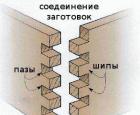 Соединение «шип-паз»: шипорезное приспособление и фрезы для ручного фрезера
Соединение «шип-паз»: шипорезное приспособление и фрезы для ручного фрезера Изготовление прибора для резки пенопласта своими руками Прибор для резки пенопласта своими руками схема
Изготовление прибора для резки пенопласта своими руками Прибор для резки пенопласта своими руками схема Физалис ананасный. Выращивание физалиса. Выращивание физалиса рассадой
Физалис ананасный. Выращивание физалиса. Выращивание физалиса рассадой